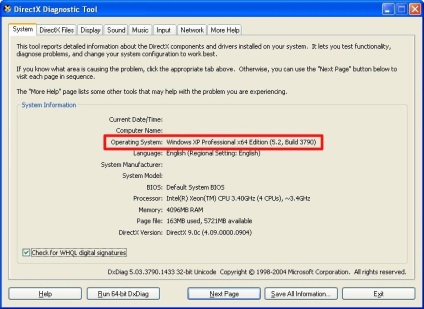Re-lectură știri și recenzii ale celor care au instalat deja Snow Leopard, Mac OS X 10.6, observați că unii utilizatori se confruntă cu incertitudini, indiferent dacă prețuită funcționează pe 64 de biți „forță“, sau le-au „blocat“ de la 32. O instrucțiune de mic cum pentru a afla dacă computerul dvs. funcționează pe sistem de operare pe 32 sau 64 de biți. Acest manual este destinat utilizatorilor Makovodov și Windows.
Amintiți-vă, nu puteți confunda sistemul de operare de bază 64 cu software de 64 biți, lucrurile sunt complet diferite. De asemenea, pentru Macintosh, este foarte important ce versiune de EFI 32 sau 64 (vezi mai jos).
Cea mai sigură modalitate de a afla dacă nucleul Macintosh 32 sau 64 formează următoarea comandă din terminal. Pentru aceasta, porniți Terminal (Programe → Utilitare) și tastați (sau copiați / lipiți) această comandă:
ioreg-l-p IODeviceTree | grep firmware-abi
Ar trebui să vedeți acest rezultat:
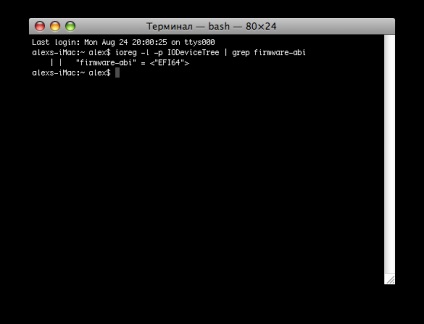
Dacă aveți încă 32 de ani, nu disperați, există o soluție, porniți Mac-ul țineți numerele 6 și 4, precum și Netkas blog-ul oferă o explicație excelentă a întregului proces în jurul valorii de 32/64 „chips-uri.“
În Mac OS X 10.6, faceți clic pe în bara de meniu de sus, apoi pe Despre acest computer → Mai multe → Software (în cea de-a treia captura de ecran, vedeți linia subliniată)
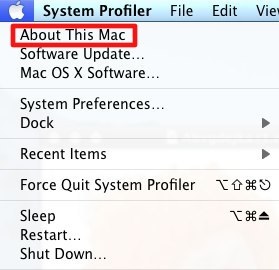
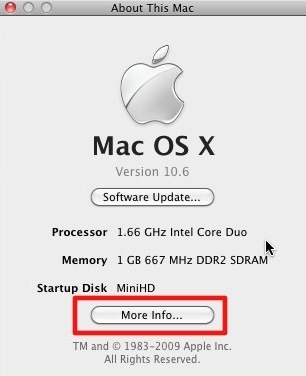
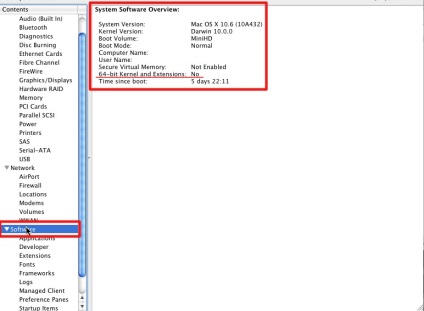
Faceți clic pe Start → Panou de control → Sistem și securitate → Sistem:
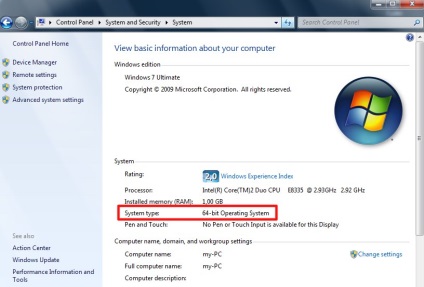
Dacă utilizați Vista, faceți clic pe Start → Panou de control → Sistem și întreținere → Sistem, în linia de sistem de sistem pe care o veți vedea 32 sau 64:
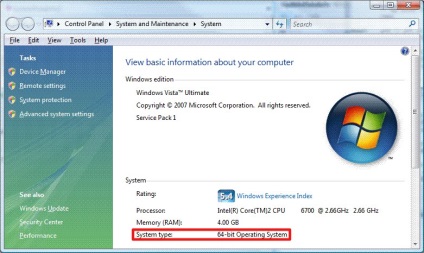
În linia de comandă (Start → Run), scrieți această comandă dxdiag dacă primiți un mesaj despre verificarea driverelor, puteți face clic pe Nu sau Nu. atunci apare următorul mesaj cu informații despre sistemul de operare: